Hadoop安装与使用
前言

- Hadoop是Apache软件基金会旗下的一个开源分布式计算平台,为用户提供了系统底层细节透明的分布式基础架构
- Hadoop是基于Java语言开发的,具有很好的跨平台特性,并且可以部署在廉价的计算机集群中
- Hadoop的核心是分布式文件系统HDFS(Hadoop Distributed File System)和MapReduce
- Hadoop被公认为行业大数据标准开源软件,在分布式环境下提供了海量数据的处理能力
- 几乎所有主流厂商都围绕Hadoop提供开发工具、开源软件、商业化工具和技术服务,如谷歌、雅虎、微软、思科、淘宝等,都支持Hadoop
Hadoop发展简史
- Hadoop最初是由Apache Lucene项目的创始人Doug Cutting开发的文本搜索库。Hadoop源自始于2002年的Apache Nutch项目——一个开源的网络搜索引擎并且也是Lucene项目的一部分
- 在2004年,Nutch项目也模仿GFS开发了自己的分布式文件系统NDFS(Nutch Distributed File System),也就是HDFS的前身
- 2004年,谷歌公司又发表了另一篇具有深远影响的论文,阐述了MapReduce分布式编程思想
- 2005年,Nutch开源实现了谷歌的MapReduce
- 到了2006年2月,Nutch中的NDFS和MapReduce开始独立出来,成为Lucene项目的一个子项目,称为Hadoop,同时,Doug Cutting加盟雅虎
- 2008年1月,Hadoop正式成为Apache顶级项目,Hadoop也逐渐开始被雅虎之外的其他公司使用
- 2008年4月,Hadoop打破世界纪录,成为最快排序1TB数据的系统,它采用一个由910个节点构成的集群进行运算,排序时间只用了209秒
- 在2009年5月,Hadoop更是把1TB数据排序时间缩短到62秒。Hadoop从此名声大震,迅速发展成为大数据时代最具影响力的开源分布式开发平台,并成为事实上的大数据处理标准
Hadoop 的特性
Hadoop是一个能够对大量数据进行分布式处理的软件框架,并且是以一种可靠、高效、可伸缩的方式进行处理的,它具有以下几个方面的特性:
- 高可靠性 采用冗余数据存储方式,即使一个副本发生故障,其他副本也可以保证正常对外提供服务。
- 高效性 作为分布式计算平台,Hadoop采用分布式存储和分布式处理两大核心技术,能够高效地处理PB级数据
- 高可扩展性 Hadoop的设计目标是可以高效稳定地运行在廉价的计算机集群上,可以扩展到数以千计的计算机节点上
- 高容错性 采用冗余数据存储方式,自动保存数据的多个副本,并且能够自动将失败的任务进行重新分配
- 成本低 Hadoop采用廉价的计算机集群,成本比较低,普通用户也很容易用自己的PC搭建Hadoop运行环境
- 运行在Linux平台上 Hadoop是基于Java语言开发的,可以较好地运行在Linux平台上
- 支持多种编程语言 Hadoop上的应用程序也可以使用其他语言编写,如C++
Hadoop在企业中的应用架构

Apache Hadoop的版本演变
Apache Hadoop版本分为两代,我们将第一代Hadoop称为Hadoop 1.0,第二代Hadoop称为Hadoop 2.0。
- 第一代Hadoop包含三个大版本,分别是0.20.x,0.21.x和0.22.x,其中,0.20.x最后演化成1.0.x,变成了稳定版,而0.21.x和0.22.x则增加了 HDFS HA等重要的新特性。
- 第二代Hadoop包含两个版本,分别是0.23.x和2.x,它们完全不同于Hadoop 1.0,是一套全新的架构,均包含HDFS Federation和 YARN 两个系统。

Hadoop的项目结构不断丰富发展,已经形成一个丰富的Hadoop生态系统


| 组件 | 功能 |
|---|---|
| HDFS | Hadoop的分布式文件系统(Hadoop Distributed File System,HDFS)是Hadoop两大核心之一。HDFS具有处理超大数据、流式处理、可以运行在廉价商用服务器上等优点 。 |
| HBase | 一个提供高可靠性、高性能、可伸缩、实时读写、分布式的列式数据库。 |
| MapReduce | 分布式并行编程模型,用于大规模数据集(大于1TB)的并行运算。 |
| Hive | 一个基于Hadoop的数据仓库工具,可用于对Hadoop文件中的数据集进行数据整理、特殊查询和分析存储。 |
| Pig | 一个基于Hadoop的大规模数据分析平台,提供类似SQL的查询语言Pig Latin。 |
| Zookeeper | 提供分布式协调一致性服务。 |
| Flume | 一个高可用的、高可靠的、分布式的海量日志采集、集合和传输的系统。 |
| Sqoop | SQL-to-Hadoop的缩写,主要用来在Hadoop与传统数据库之间进行数据传递。 |
| Ambari | 一种基于Web的工具,支持Apache Hadoop集群的安装、部署、配置和管理。 |
Hadoop安装
环境:Ubuntu 18.04 64位
Hadoop版本:Hadoop3.1.3
一、Ubuntu 18.04 64位安装 (虚拟机环境下)

点击 安装Ubuntu

是否选择安装第三方软件(因人而异),后点击 继续

选择安装类型,我这里进行了分区,后点击 继续

点击新建分区表…

点击继续

选择空闲,然后再点击+,用来创建交换空间

点击+按钮后,会出现如下界面,进行如下设置:
大小:我们设置512MB
新分区的类型:选择“主分区”选项
新分区的位置:选择“空间起始位置”选项
用于:在下拉列表中选择“交换空间”选项

选择下图中空闲,然后再点击+按钮,用来创建根目录

点击+按钮后,会出现如下界面,进行如下设置
大小:不用改动,系统自动设为剩余的空间
新分区的类型:选择“逻辑分区”选项
新分区的位置:选择“空间起始位置”选项
用于:在下拉列表中选择“EXT4日志文件系统”选项
挂载点:在下拉列表中选择“/”选项

点击现在安装按钮

点击现在安装按钮后,会弹出如下界面,询问“ 将改动写入磁盘吗?”,点击继续按钮

选择时区
时区选择默认即可,点击继续

选择键盘布局

设置用户名和密码

现在安装过程,系统会自动安装,不要点击skip,等候系统自动安装完成。

安装完成,重启
安装终于完成,点击现在重启,重启只是重启虚拟机系统,并不是重启Windows系统。

登录

可以使用了!!

显示问题
有时候安装完成后,第一次使用系统显示分辨率会偏小,需要在设置中重新设置
点击桌面左下角的显示应用程序,选择 设置

在设置中找到显示,进行分辨率设置。

二、安装Hadoop
一、创建hadoop用户
如果你安装 Ubuntu 的时候不是用的 “hadoop” 用户,那么需要增加一个名为 hadoop 的用户。
1.首先按 ctrl+alt+t 打开终端窗口,输入如下命令创建新用户 :
sudo useradd -m hadoop -s /bin/bash
这条命令创建了可以登陆的 hadoop 用户,并使用 /bin/bash 作为 shell
2.接着使用如下命令设置密码,可简单设置为 hadoop,按提示输入两次密码:
sudo passwd hadoop
3.可为 hadoop 用户增加管理员权限,方便部署,避免一些对新手来说比较棘手的权限问题:
sudo adduser hadoop sudo
运行结果

4.使用hadoop用户登录
最后注销当前用户(点击屏幕右上角的按钮,选择注销),返回登陆界面。在登陆界面中选择刚创建的 hadoop 用户进行登陆。(我这里已经是hadoop用户)

二、更新 apt
用 hadoop 用户登录后,我们先更新一下 apt,后续我们使用 apt 安装软件,如果没更新可能有一些软件安装不了。按 ctrl+alt+t 打开终端窗口,执行如下命令:
sudo apt-get update

这里可能会出现“Hash校验和不符” 等提示,可通过更改软件源来解决。若没有该问题,则不需要更改。未来编程如果出现这样类似“无法下载”的情况,可能是从软件源下载某些软件的过程中,由于网络方面的原因出现没法下载的情况,那么建议更改软件源。
更换软件源
点击桌面左下角的显示应用程序,选择 软件和更新

重新选择:下载自:…

选择 其他站点…

选择服务器:这里可以选择阿里、华为、清华的资源。
点击:选择服务器

点击:关闭

点击:重新载入

安装vim (vi增强版,基本用法相同)
后续需要更改一些配置文件,建议安装一下:
sudo apt-get install vim

vim的常用模式有分为命令模式,插入模式,可视模式,正常模式。这里,只需要用到正常模式和插入模式:
正常模式
正常模式主要用来浏览文本内容。一开始打开vim都是正常模式。在任何模式下按下Esc键就可以返回正常模式
插入编辑模式
插入编辑模式则用来向文本中添加内容的。在正常模式下,输入i键即可进入插入编辑模式
退出vim
如果有利用vim修改任何的文本,一定要记得保存。Esc键退回到正常模式中,然后输入:wq即可保存文本并退出vim
三、安装SSH、配置SSH无密码登陆
集群、单节点模式都需要用到 SSH 登陆(类似于远程登陆,你可以登录某台 Linux 主机,并且在上面运行命令),Ubuntu 默认已安装了 SSH client,此外还需要安装 SSH server:
1.安装SSH server
sudo apt-get install openssh-server
2.安装后,登陆本机:
ssh localhost

此时会有如下提示(SSH首次登陆提示),输入 yes 。然后按提示输入密码 hadoop,这样就登陆到本机了。(我因为不是第一次安装没遇到,但是同学遇到了)
SSH首次登陆提示

但这样登陆是需要每次输入密码的,我们需要配置成SSH无密码登陆比较方便:
3.配置成SSH无密码登陆
首先退出刚才的 ssh,就回到了我们原先的终端窗口,然后利用 ssh-keygen 生成密钥,并将密钥加入到授权中:
exit # 退出刚才的 ssh localhost
cd ~/.ssh/ # 若没有该目录,请先执行一次ssh localhost
ssh-keygen -t rsa # 会有提示,都按回车就可以
cat ./id_rsa.pub >> ./authorized_keys # 加入授权
~的含义:
在 Linux 系统中,~ 代表的是用户的主文件夹,即 “/home/用户名” 这个目录,如你的用户名为 hadoop,则 ~ 就代表 “/home/hadoop/”。 此外,命令中的 # 后面的文字是注释,只需要输入前面命令即可。

4.无需输入密码,直接登陆
此时再用 ssh localhost 命令,无需输入密码就可以直接登陆了

四、安装Java环境
Hadoop3.1.3需要JDK版本在1.8及以上。
在Linux命令行界面中,执行如下Shell命令(注意:当前登录用户名是hadoop,注意:中文版是中文文件):
cd /usr/lib
sudo mkdir jvm #创建/usr/lib/jvm目录用来存放JDK文件
cd ~ #进入hadoop用户的主目录
cd Downloads #注意区分大小写字母,刚才已经通过FTP软件把JDK安装包jdk-8u162-linux-x64.tar.gz上传到该目录下
sudo tar -zxvf ./jdk-8u162-linux-x64.tar.gz -C /usr/lib/jvm #把JDK文件解压到/usr/lib/jvm目录下

JDK文件解压缩以后,可以执行如下命令到/usr/lib/jvm目录查看一下:
cd /usr/lib/jvm
ls
可以看到,在/usr/lib/jvm目录下有个jdk1.8.0_162目录。
下面继续执行如下命令,设置环境变量:
cd ~
vim ~/.bashrc

上面命令使用vim编辑器,打开了hadoop这个用户的环境变量配置文件,请在这个文件的开头位置,添加如下几行内容:
export JAVA_HOME=/usr/lib/jvm/jdk1.8.0_162
export JRE_HOME=${JAVA_HOME}/jre
export CLASSPATH=.:${JAVA_HOME}/lib:${JRE_HOME}/lib
export PATH=${JAVA_HOME}/bin:$PATH
按Esc键退回到正常模式中,然后输入:wq即可保存文本并退出vim,保存 .bashrc文件 并退出vim编辑器。然后,继续执行如下命令让.bashrc文件的配置立即生效:
source ~/.bashrc
可以使用命令查看是否安装成功:
java -version
如果能够在屏幕上返回类似信息,则说明安装成功:
hadoop@ghlab-virtual-machine:~$ java -version
java version "1.8.0_162"
Java(TM) SE Runtime Environment (build 1.8.0_162-b12)
Java HotSpot(TM) 64-Bit Server VM (build 25.162-b12, mixed mode)

五、安装 Hadoop3.1.3
1.下载安装包
2.安装hadoop
我们选择将 Hadoop 安装至 /usr/local/ 中:
sudo tar -zxf ~/下载/hadoop-3.1.3.tar.gz -C /usr/local # 解压到/usr/local中
cd /usr/local/
sudo mv ./hadoop-3.1.3/ ./hadoop # 将文件夹名改为hadoop
sudo chown -R hadoop ./hadoop # 修改文件权限

3.检查是否可用
Hadoop 解压后即可使用。输入如下命令来检查 Hadoop 是否可用,成功则会显示 Hadoop 版本信息:
cd /usr/local/hadoop
./bin/hadoop version

六、Hadoop单机配置(非分布式)
Hadoop 默认模式为非分布式模式(本地模式),无需进行其他配置即可运行。非分布式即单 Java 进程,方便进行调试。
现在可以执行例子来感受下 Hadoop 的运行。Hadoop 附带了丰富的例子(运行 ./bin/hadoop jar ./share/hadoop/mapreduce/hadoop-mapreduce-examples-3.1.3.jar 可以看到所有例子),包括 wordcount、terasort、join、grep 等。
在此我们选择运行 grep 例子,我们将 input 文件夹中的所有文件作为输入,筛选当中符合正则表达式 dfs[a-z.]+ 的单词并统计出现的次数,最后输出结果到 output 文件夹中。
cd /usr/local/hadoop
mkdir ./input
cp ./etc/hadoop/*.xml ./input # 将配置文件作为输入文件
./bin/hadoop jar ./share/hadoop/mapreduce/hadoop-mapreduce-examples-3.1.3.jar grep ./input ./output 'dfs[a-z.]+'
cat ./output/* # 查看运行结果
执行成功后如下所示,输出了作业的相关信息,输出的结果是符合正则的单词 dfsadmin 出现了1次

注意,Hadoop 默认不会覆盖结果文件,因此再次运行上面实例会提示出错,需要先将 ./output 删除。
rm -r ./output
七、Hadoop伪分布式配置
Hadoop 可以在单节点上以伪分布式的方式运行,Hadoop 进程以分离的 Java 进程来运行,节点既作为 NameNode 也作为 DataNode,同时,读取的是 HDFS 中的文件。
1.修改 core-site.xml 和 hdfs-site.xml 文件
Hadoop 的配置文件位于 /usr/local/hadoop/etc/hadoop/ 中,伪分布式需要修改2个配置文件 core-site.xml 和 hdfs-site.xml 。Hadoop的配置文件是 xml 格式,每个配置以声明 property 的 name 和 value 的方式来实现。
修改配置文件 core-site.xml 如下所示
<configuration>
<property>
<name>hadoop.tmp.dir</name>
<value>file:/usr/local/hadoop/tmp</value>
<description>Abase for other temporary directories.</description>
</property>
<property>
<name>fs.defaultFS</name>
<value>hdfs://localhost:9000</value>
</property>
</configuration>

同样的,修改配置文件 hdfs-site.xml:
<configuration>
<property>
<name>dfs.replication</name>
<value>1</value>
</property>
<property>
<name>dfs.namenode.name.dir</name>
<value>file:/usr/local/hadoop/tmp/dfs/name</value>
</property>
<property>
<name>dfs.datanode.data.dir</name>
<value>file:/usr/local/hadoop/tmp/dfs/data</value>
</property>
</configuration>

Hadoop配置文件说明
Hadoop 的运行方式是由配置文件决定的(运行 Hadoop 时会读取配置文件),因此如果需要从伪分布式模式切换回非分布式模式,需要删除 core-site.xml 中的配置项。
此外,伪分布式虽然只需要配置 fs.defaultFS 和 dfs.replication 就可以运行(官方教程),不过若没有配置 hadoop.tmp.dir 参数,则默认使用的临时目录为 /tmp/hadoo-hadoop,而这个目录在重启时有可能被系统清理掉,导致必须重新执行 format 才行。所以我们进行了设置,同时也指定 dfs.namenode.name.dir 和 dfs.datanode.data.dir,否则在接下来的步骤中可能会出错。
2.配置完成后,执行 NameNode 的格式化:
cd /usr/local/hadoop
./bin/hdfs namenode -format
成功的话,会看到 successfully formatted 的提示,具体返回信息类似如下:

3.开启 NameNode 和 DataNode 守护进程。
cd /usr/local/hadoop
./sbin/start-dfs.sh #start-dfs.sh是个完整的可执行文件,中间没有空格
4.判断是否启动成功
启动完成后,可以通过命令 jps 来判断是否成功启动,若成功启动则会列出如下进程: “NameNode”、”DataNode” 和 “SecondaryNameNode”(如果 SecondaryNameNode 没有启动,请运行 sbin/stop-dfs.sh 关闭进程,然后再次尝试启动尝试)。如果没有 NameNode 或 DataNode ,那就是配置不成功,请仔细检查之前步骤,或通过查看启动日志排查原因。

若出现如下SSH提示,输入yes即可。

5.Web页面访问
成功启动后,可以访问 Web 界面 http://localhost:9870 查看 NameNode 和 Datanode 信息,还可以在线查看 HDFS 中的文件。

6.若要关闭 Hadoop,则运行
./sbin/stop-dfs.sh

下次启动 hadoop 时,无需进行 NameNode 的初始化,只需要运行 ./sbin/start-dfs.sh 就可以!
总结
以上的截图来自自己本机课程实验报告。部分文字材料,来自老师的PPT和厦门大学林子雨老师的博客林子雨老师博客







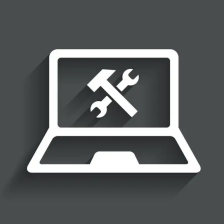
















 1464
1464

 被折叠的 条评论
为什么被折叠?
被折叠的 条评论
为什么被折叠?








